Kaip pakeisti ar iš naujo sukonfigūruoti „Android“ datą ir laiką?

- 3834
- 444
- Clayton Carter
Kaip pakeisti datą „Android“ arba iš naujo įdiegti laiką? Toks banalus veiksmas kartais gali būti labai sunkus, ypač jei dar nesate įvaldę šioje operacinėje sistemoje arba turite kokių nors gedimų, kai bandote atlikti pakeitimus.

Daugelis įrenginių palaiko automatiškai gautus duomenis iš mobiliojo telefono operatoriaus
Sužinokime, kaip pakeisti šiuos parametrus „Android“ ir ką daryti, jei įtaisas nenori priimti naujų laiko ir datos verčių.
Pakeiskite „Android“ laiką ir datą
„Android“ laiko keitimas, neatsižvelgiant į tai, kokią sistemos versiją turite ir ką naudojate - išmanusis telefonas ar planšetinis kompiuteris yra tokiu būdu:
- Eikite į pagrindinį „Android“ programėlės meniu.
- Pasirinkite skyrių „Nustatymai“.
- Raskite datą ir laiką.
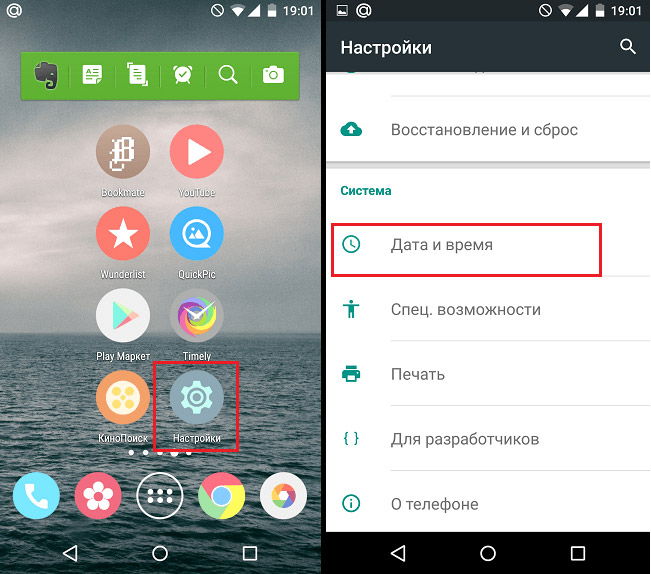
- Pasirodžiusiame lange atkreipkite dėmesį į elementą ir laiką automatinio kūrimo elementą - jei yra žymimasis laukelis, tačiau duomenys yra apibrėžti neteisingai, pabandykite pirmiausia prisijungti prie interneto, tada išimkite piktogramą iš šios eilutės ir dar kartą įdėkite ją ir vėl įdėkite ją ir vėl įdėkite ją ir dar kartą įdėkite ją ir vėl įdėkite ją ir vėl įdėkite ją ir dar kartą įdėkite ją ir dar kartą įdėkite ją ir vėl įdėkite ją ir vėl įdėkite ją ir dar kartą įdėkite ją ir vėl įdėkite ją ir vėl įdėkite ją ir vėl įdėkite ją ir dar kartą įdėkite ją ir dar kartą įdėkite ją ir dar kartą įdėkite ją ir dar kartą įdėkite ją ir vėl įdėkite ją ir vėl įdėkite ją ir padėkite dar kartą.
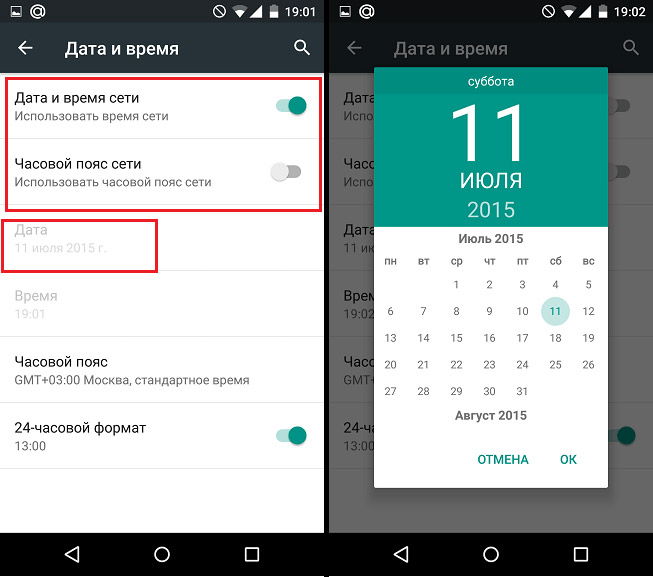
- Jei prisijungdami prie tinklo, laikas vis tiek nustatomas neteisingai, pakeiskite šiuos duomenis rankiniu būdu - išimkite vėliavą iš linijos automatinio kūrimo ir žemiau esančiuose taškuose įveskite skaičių ir skaičių ir numerį.
- Taip pat galite pasirinkti formatą-24 valandas arba rodyti laiką 12 valandų formatu, nustatyti diržą, kuriame esate. Be to, yra keletas galimybių parodyti datą, jos skiriasi pagal skaičiaus, mėnesio ir metų vietos tvarka.
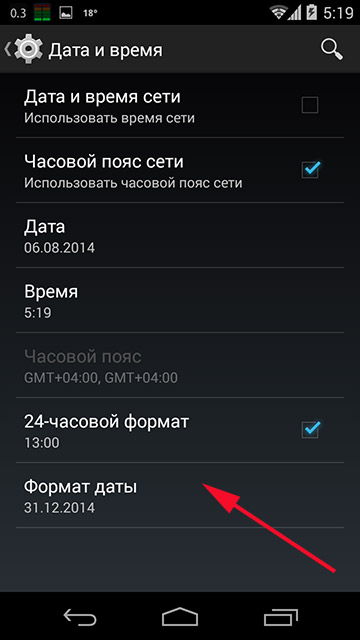
Sunkumai keičiant parametrus
Kartais vartotojai nežino, kaip pakeisti datą „Android“, kai kalbama apie įrenginius, kurie naudoja SIM kortelę - sistema kartais atsisako atlikti pakeitimus. Taip yra dėl to, kad mobilusis operatorius skiriasi nuo to, kurį įdiegė planšetinio kompiuterio ar „Android“ telefono gamintojas, todėl kyla konfliktas.
Ši problema išspręsta taip:
- Ištraukite SIM kortelę iš „Android“ įrenginio, tada įveskite meniu „Nustatymai“.
- Raskite skyrių „Recovery and Reset“, iš naujo nustatykite nustatymus - atitinkamas meniu pasirodys šio parametro lange.
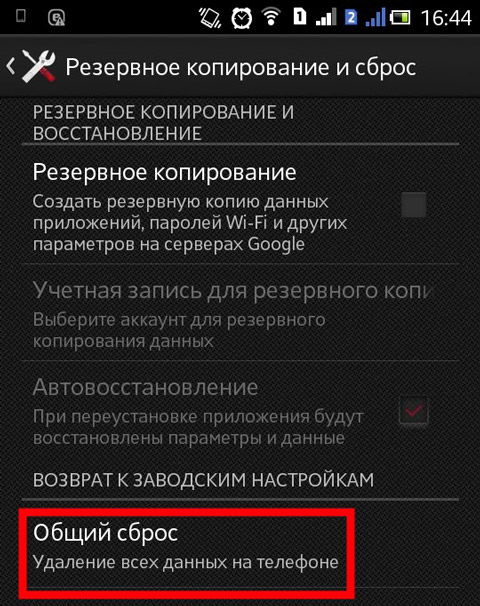
- Vėl eikite į datos ir laiko skyrių, išjunkite eilutę „Tinklo mokesčių juosmuo“.
- Dabar galite savarankiškai pasirinkti valandos trukmės diržą, tada įdėti SIM kortelę, po kurios viskas turėtų uždirbti teisingai.
Apskritai, „Android“ dažniausiai prisijungdamas prie tinklo, jis nustato teisingą laiką ir skaičių, mėnesį ir metus, todėl vis tiek turėtumėte naudoti automatinį apibrėžimą. Bet jei turite klaidų, naudokite rankinį įvestį.
Jei visi aukščiau išvardyti patarimai nepateikė rezultato, labiau pažengę vartotojai gali tai išbandyti:
- Gaukite šaknies dešinę savo planšetiniame kompiuteryje ar išmaniajame telefone naudodamiesi specialiomis programomis, kurios yra gana daug internete.
- Atsisiųskite „ClockModRecovery“ įrankį, kuris nustatys tinkamą laiką jūsų programėlėje.
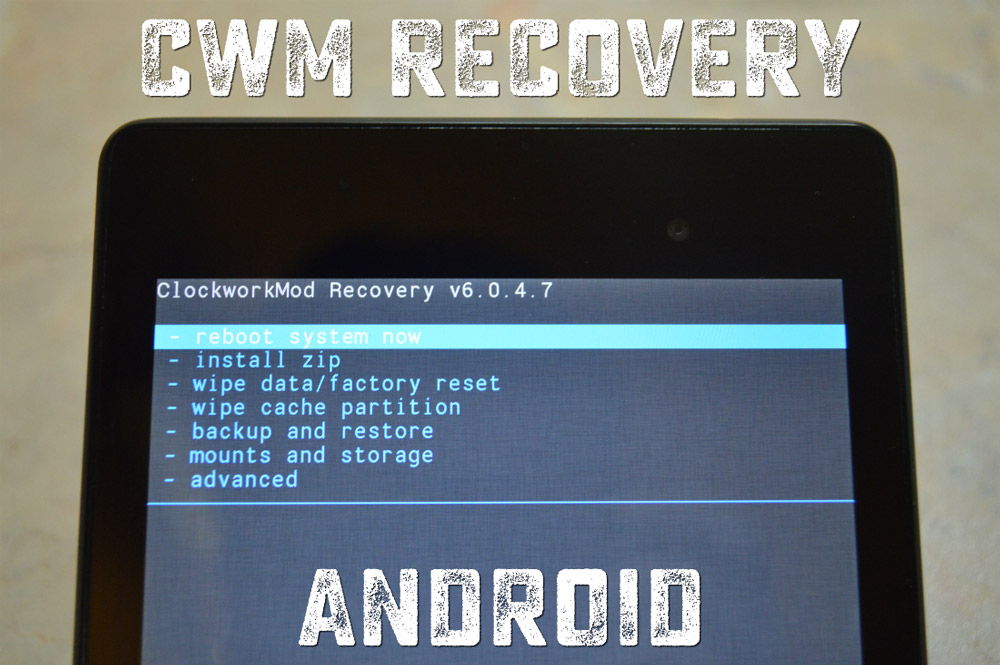
Dabar jūs žinote, kaip nustatyti laiką ar datą „Android“, galite tai padaryti greitai ir patys.
- « Viskas apie aplanką „AppData“
- Žaisk rinkos klaidą su 101 kodu - kodėl jis atsiranda ir kaip kovoti »

